MATLAB Log Plot
-
Trazado logarítmico con la función
loglog()de MATLAB -
Gráfico logarítmico utilizando la función
semilogx()en MATLAB -
Gráfico logarítmico utilizando la función
semilogy()en MATLAB
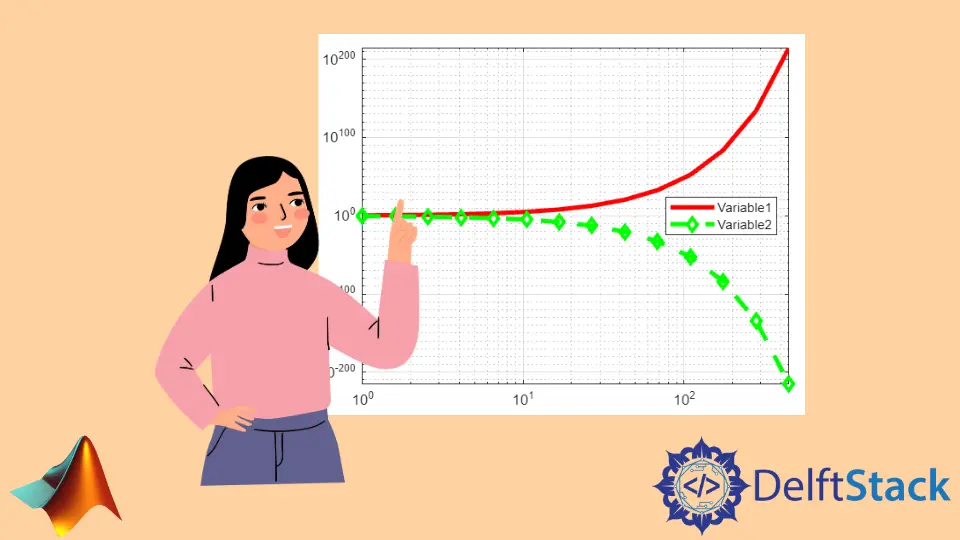
En este tutorial, discutiremos cómo podemos trazar variables en una escala logarítmica usando las funciones loglog(), semilogx() y semilogy() en MATLAB.
Trazado logarítmico con la función loglog() de MATLAB
Si desea graficar las variables en una escala logarítmica de base 10 en el eje x y el eje y, puede usar la función loglog(). Consulte el siguiente código.
a = logspace(0,10);
b = 3.^a;
loglog(a,b)
grid on
Producción:
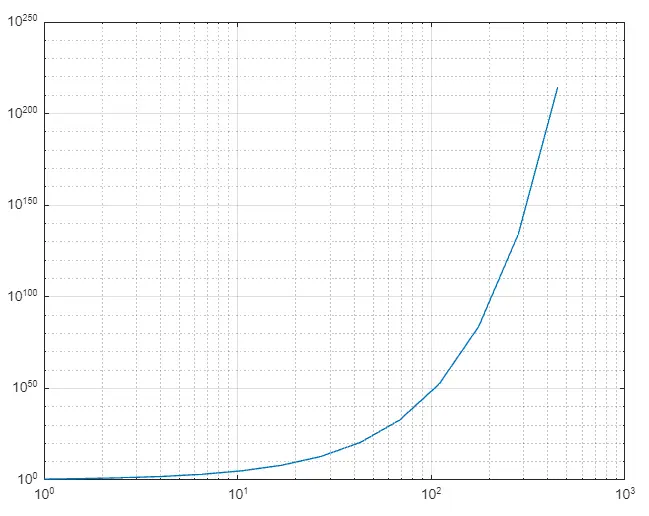
En la figura anterior, puede ver que ambos ejes están en la escala logarítmica de base 10. También puede cambiar el gráfico utilizando diferentes estilos de línea, marcadores y colores. Por ejemplo, grafiquemos la variable anterior nuevamente con diferentes propiedades. Consulte el siguiente código.
a = logspace(0,10);
b = 3.^a;
loglog(a,b,'-ok','LineWidth',3)
grid on
axis tight
Producción:
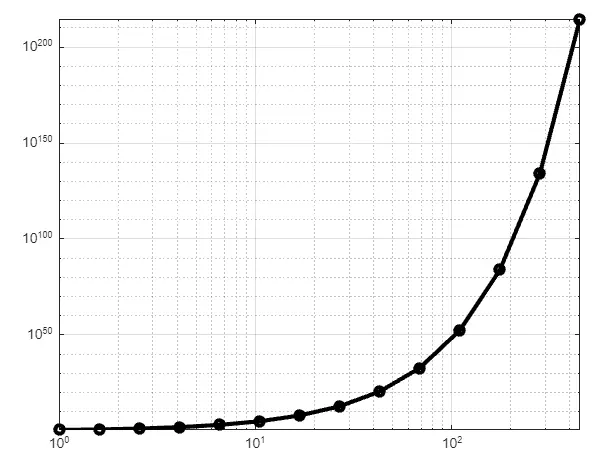
En el código anterior, trazamos una variable en una escala logarítmica de base 10 con un ancho de línea de 3, un marcador de círculo y color negro. También puede cambiar otras propiedades como el tamaño del marcador, el color del borde del marcador, el color de la cara del marcador en la función loglog(). También puede graficar varias variables en la misma figura. Por ejemplo, tracemos otra variable en la figura anterior con diferentes colores y marcadores. Vea el código a continuación.
a = logspace(0,10);
b = 3.^a;
c =1./b;
lg = loglog(a,b,a,c,'--dg','LineWidth',3)
grid on
axis tight
lg(1).Color = 'r';
Producción:
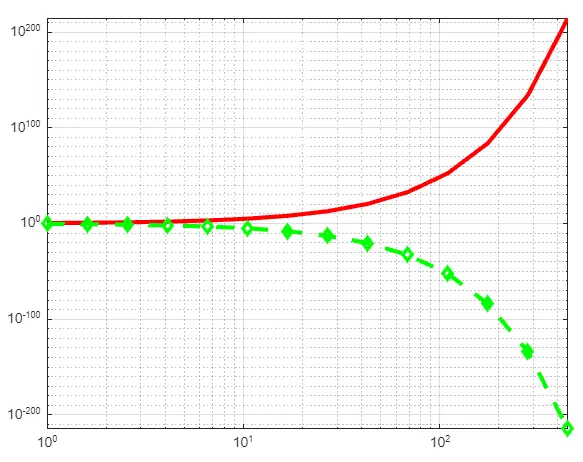
También puede agregar leyendas en el gráfico usando la función legend() para mencionar qué gráfico pertenece a qué variable. Consulte el siguiente código.
a = logspace(0,10);
b = 3.^a;
c =1./b;
lg = loglog(a,b,a,c,'--dg','LineWidth',3)
grid on
axis tight
lg(1).Color = 'r';
legend('Variable1','Variable2','Location','east')
Producción:
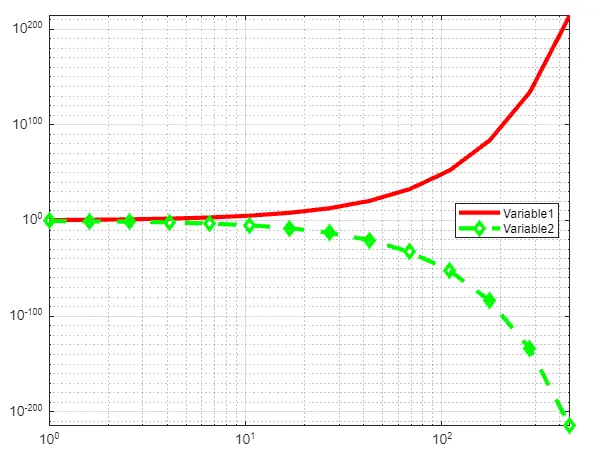
También puede trazar un array usando la función loglog(). En el caso del array, cada columna se representará como una variable diferente con un color diferente en la misma figura. Vea el código a continuación.
a = 1:10;
b = 2*a;
c = 3*a;
mat = [a;b;c];
lg = loglog(mat)
grid on
axis tight
Producción:
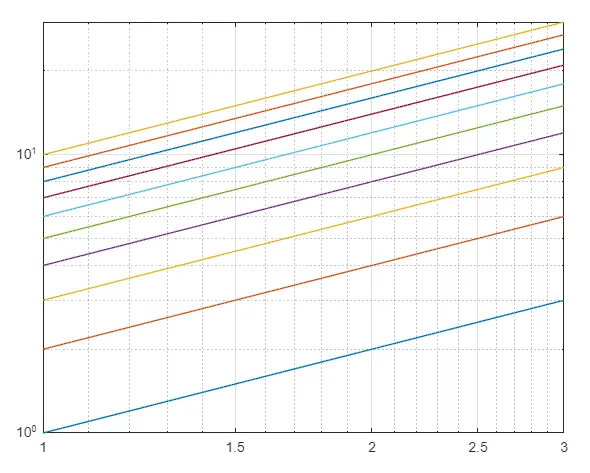
En el código anterior, hemos trazado un array que contiene 10 columnas. Como puede ver en la figura, hay 10 líneas, una para cada columna.
Gráfico logarítmico utilizando la función semilogx() en MATLAB
Si desea graficar las variables en el eje x de la escala logarítmica de base 10 y el eje y de la escala lineal. Puede utilizar la función semilogx(). Consulte el siguiente código.
a = 1:100;
b = 2*a;
lg = semilogx(a,b)
grid on
axis tight
Producción:
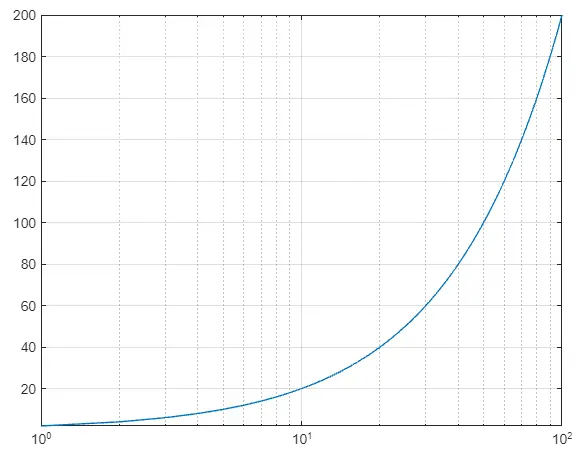
En la figura anterior, solo el eje x está en la escala logarítmica de base 10. También puede trazar múltiples variables y matrices con diferentes estilos de línea, marcadores y colores para hacerlos diferentes entre sí utilizando el mismo método descrito en el Función loglog(). También puede agregar leyendas al gráfico utilizando la función legend().
Gráfico logarítmico utilizando la función semilogy() en MATLAB
Si desea graficar las variables en el eje y de la escala logarítmica de base 10 y el eje x de la escala lineal. Puede utilizar la función semilogy(). Consulte el siguiente código.
a = 1:100;
b = 2*a;
lg = semilogy(a,b)
grid on
axis tight
Producción:
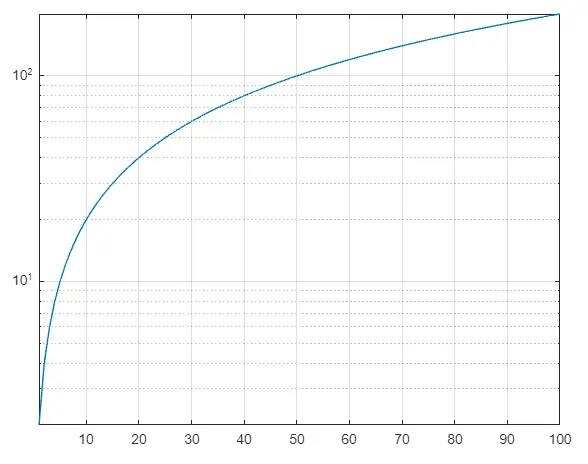
En la figura anterior, puede ver que solo el eje y está en la escala logarítmica de base 10.
